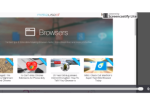Когда вам нужно сделать снимок экрана в Firefox, используйте кнопку печати экрана
и отдельное программное обеспечение для редактирования изображений
не всегда эффективно. Взгляните на эти инструменты вместо этого; обязательно найдется тот, который соответствует вашим потребностям.
Захват экрана Nimbus
Это дополнение Firefox является любимым из-за его обширных функций. Для захвата экрана вы можете выбрать из видимой части страницы, выделенную область, всю страницу или пустой экран, чтобы перетащить изображение только для редактирования.
Настройки просты и включают в себя возможность выбрать .jpeg или .png для формата файла
ползунок качества изображения, шаблон имени файла по умолчанию, возможность быстрого захвата и настраиваемые параметры ярлыков.
Инструмент для редактирования довольно интуитивно понятен с большим количеством функций. Вы можете легко увеличить, обрезать и изменить размер изображения. Инструменты рисования включают в себя формы, линии, стрелки, текст и заметки с такими настройками, как ширина линии и цвет. Вы также можете использовать инструменты размытия, тени и заливки или добавить нумерацию к своему изображению.
Когда вы закончите захват и редактирование своего изображения, вы можете сохранить его в Nimbus, если у вас есть учетная запись или создать ее прямо в инструменте. Вы также можете сохранить его в локальной папке, отправить на Google Drive, скопировать в буфер обмена или распечатать изображение.
Массив опций для захвата экранов, редактирования изображения и сохранения его для последующего использования великолепен, и это дополнение очень просто в использовании. Так что, если вы хотите приобрести дополнение для захвата экрана с собственным набором возможностей редактирования, то Nimbus Screen Capture — отличный выбор.
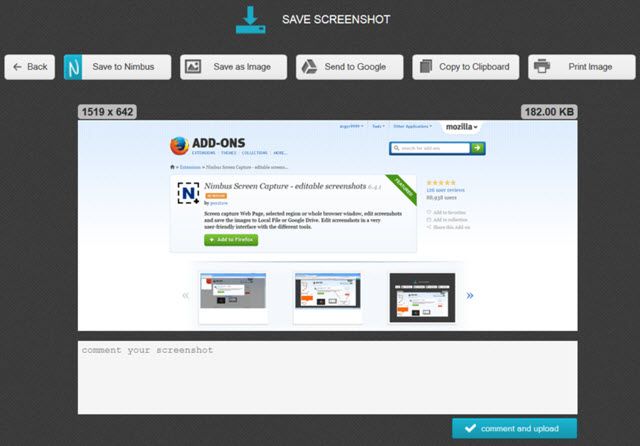
Lightshot
Это дополнение хорошо для быстрого захвата экрана из-за своей простоты. Нажав значок на панели инструментов, вы просто щелкаете мышью и перетаскиваете мышью, чтобы выбрать область, которую вы хотите захватить, которая может включать видео и Flash
, Когда вы отпускаете мышь, выбранная область захватывается, и инструменты редактирования автоматически отображаются на том же экране, который вы можете видеть на изображении ниже.
Инструменты редактирования включают текст, линии, стрелки, прямоугольник, инструмент пера и средство выбора цвета. После внесения изменений вы можете загрузить изображение в Lightshot, а затем либо открыть его, либо скопировать ссылку, которая отображается для вас автоматически. Вы также можете загрузить изображение непосредственно в социальную сеть, такую как Twitter, Facebook или Pinterest, которая, как представляется, не является общей функцией подобных надстроек. Есть кнопки для поиска похожих изображений в Google, печати, копирования или сохранения изображения в формате .png, .jpeg или .bmp.
Lightshot — это простое и всеобъемлющее дополнение для снимков экрана. У него может не быть много наворотов, но он действительно не нуждается в них.
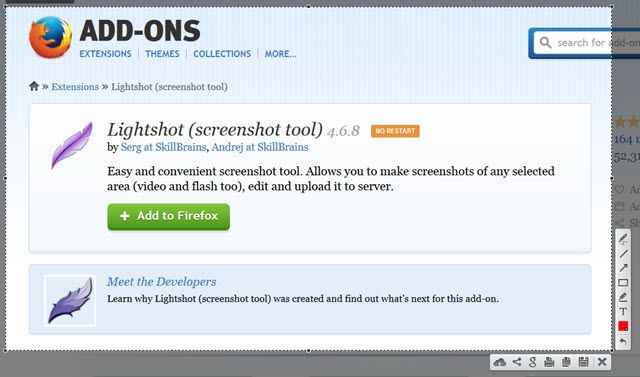
Awesome Screenshot Plus [больше не доступен]
Awesome Screenshot Plus — еще одна идеальная надстройка Firefox для захвата экрана. Нажав кнопку на панели инструментов, вы можете выбрать захват видимой части страницы, всей страницы или даже поиск похожих сайтов.
После захвата экрана автоматически открывается новая вкладка с несколькими простыми инструментами для редактирования, как показано на рисунке ниже. Вы можете обрезать, рисовать фигуры, стрелки и линии, использовать инструмент размытия, добавлять текст, а также есть выбор цвета. Когда вы закончите, просто нажмите кнопку «Готово», и у вас будет возможность временно сохранить изображение в Интернете или с помощью Diigo.com. Вы также можете сохранить изображение в локальную папку как .png или .jpg, и вы даже можете установить ярлыки в настройках дополнения.
Удивительный скриншот также доступен для Chrome
и, кажется, есть много дополнительных опций, доступных для этого браузера. Надеемся, что версия Firefox будет обновлена и с этими другими функциями.
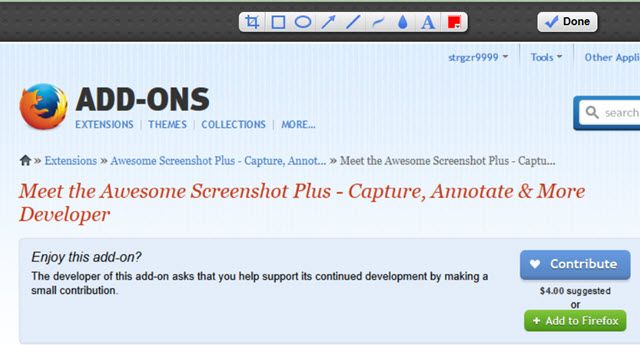
Заставка «Жемчужный полумесяц» [Больше не доступно]
Pearl Crescent имеет приятный инструмент, который помещает кнопку камеры на панель инструментов и использует звук при захвате. Это дополнение позволяет простым щелчком мыши захватить текущий экран и сохранить его как .png или.jpg. Это действительно отличная функция, потому что она захватывает всю длину страницы без дополнительной прокрутки или работы с вашей стороны.
Если вместо этого вы выберете стрелку рядом с кнопкой камеры, вы можете выбрать другую опцию захвата, чтобы выбрать только видимую часть страницы.
Настройки являются основными для этой надстройки и включают выбор формата файла по умолчанию и приглашение каждый раз сохранять изображение в определенную папку. Настройки включают в себя сочетания клавиш и возможность включать Flash-контент при захвате страницы.
Pearl Crescent Page Saver Basic обеспечивает простые и понятные снимки экрана. Нет необходимости перетаскивать мышь или изменять размер, и это хорошо, когда вы предпочитаете использовать собственное программное обеспечение для редактирования изображений
,
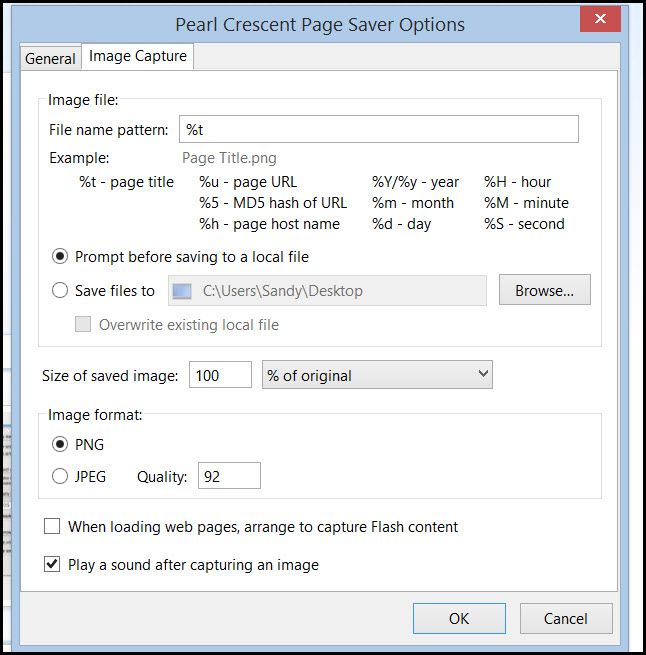
Что вы используете для снимков экрана?
Некоторые надстройки просто предлагают базовый снимок вашего текущего экрана, в то время как другие имеют потрясающие функции для захвата и редактирования. Какое ваше любимое дополнение для захвата экрана для Firefox и почему оно вам нравится? Поделитесь своими предложениями ниже!